A nedves üvegre, a photoshopra és a fotóhatásokra online
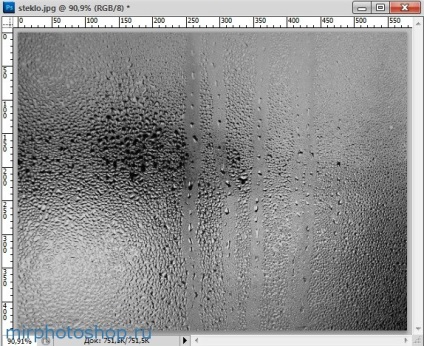
Ki nem szeret festeni egy nedves pohárra? Ennek lehetősége van az Adobe Photoshop használatával!
Először is, megnyitunk valamilyen képet a piszkos üvegből a Photoshopban.
Most adjon hozzá egy másik képet, amely szimulálja a nézetet az ablakból.

Most alkalmazza a szűrőt: Filter> Blur> Gaussian Blur (Szűrők> Blur> Gaussian Blur) a következő beállításokkal:
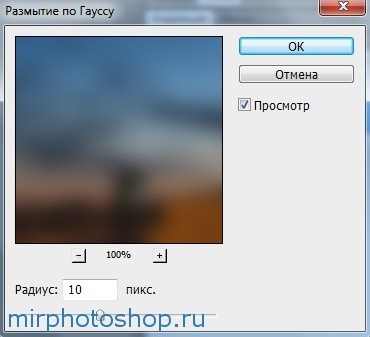
Rendben, most vegye fel ezt az elmosódott képet a piszkos üvegünkre, miközben állítja a képméretet a Szabad átalakítás eszközzel (a képarány megőrzéséhez, a SHIFT billentyű lenyomva tartásával):
Szerkesztés> Szabad transzformáció (Szerkesztés> Szabad transzformáció (Cntr + T)):
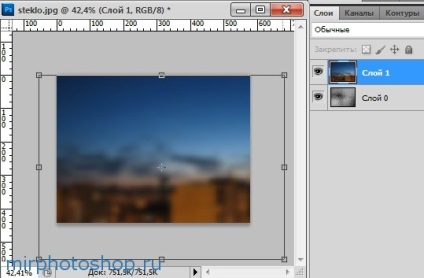
Állítsa az átfedés módot Átfedésre és az opacitás (opacitás) értékét 75% -ra állítja. Íme, mi történt ennek eredményeként:
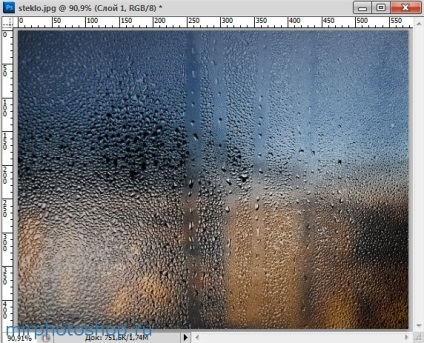
Most válassza ki a kefe eszközt, és válassza ki a kefét ízlésének megfelelően:
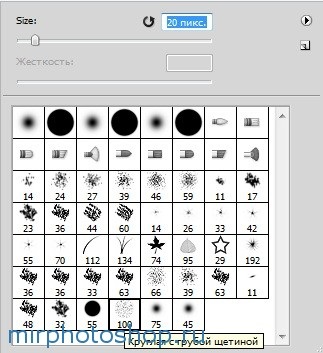
Az ecset mérete 20 képpontra van állítva, és új réteget hoz létre.
Most rajzolhatsz valamit a piszkos üvegen:

Most az ecsetméretet 10 képpontra kell csökkentenie, és a foltokat az üvegre kell állítani.
Állítsa be a szöveget a lágy fény módba.
Most minden készen áll! Íme, mi történt a munka eredményeként:
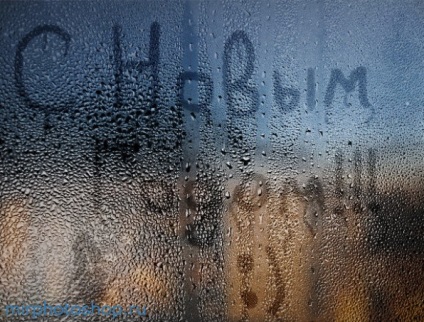
Mivel nem messze a kedvenc ünnep „New Year”, ebből az alkalomból, szeretnék gratulálni az összes előfizetőt és a látogatók mirphotoshop.ru helyén Boldog Új Évet! 😉